Vad är så speciellt med Life Is Strange?
Life is Strange - Avsnitt 1 var ett av de mest eftertraktade berättande spelen 2015. Det fick snabbt godkännande från fans av genren och förde också många människor in i den. Genren med peka och klicka-berättande spel var på en högsta nivå under dessa år och vurm hade börjat från den ständigt berömda Telltale, The Walking Dead-serien. Life Is Strange har inte misslyckats med att leva upp till de förväntningar som ställdes av dess konkurrens, eftersom dess berättelse var lika uppslukande som dess motsvarigheter och gav en upplevelse som fick alla att prata om det under de kommande åren senare.
Att använda Steam för att ladda ner livet är konstigt
Låt oss nu gå vidare till hur man får Life is Strange Episode 1 installerad på den här maskinen. Jag är stolt över det faktum att jag har en vana att använda officiella länkar för att ladda ner programvara; Eftersom Life is Strange Episode 1 stöds aktivt av Steam är det bästa sättet att ladda ner det officiellt. Om vi hade googlat en gratis nedladdningslänk för Life is Strange Episode 1, råder det ingen tvekan om att skadliga länkar skulle ha dykt upp. Nedladdning av den officiella versionen är rätt sätt för standardanvändaren.
För alla som någonsin har spelat ett spel på PC skulle de veta vad Steam är. För de människor som just har gått in i PC-spelindustrin är Steam det enda stället att hämta digitala spel och programvara från. Steam har absolut ingen konkurrens när det gäller dess dominans på spelmarknaden eftersom det har allt från att ge en stabil plattform för att spela onlinespel till att tillhandahålla klassiska konsolspel.
Nu får vi utmaningen att få Steam installerat i våra system. Vi kommer att gå längs den normala vägen och använda Ubuntu mjukvarucenter för att få vår officiella och stabila release för ånga. Vi kunde också ha använt kommandoradsgränssnittet för att få exakt samma sak, men eftersom det här är en nybörjarvänlig handledning trodde vi att det skulle vara bättre att hoppa över det istället eftersom många människor blir överväldigade av att använda terminalen.
För att ladda ner Steam genom Ubuntu-programvaruhuset öppnar du helt enkelt mjukvarucentret och söker efter 'Steam' i det. Ångbutiken ska dyka upp på sökningens framsida och då har du möjlighet att installera det.
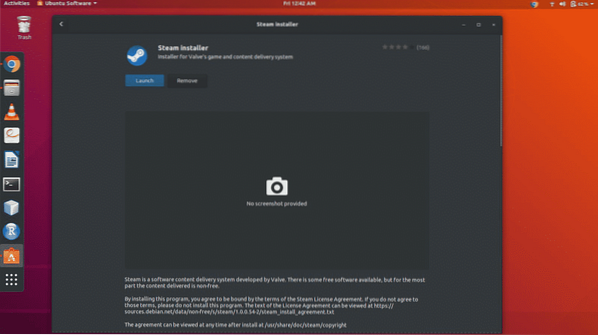
När du väl har installerat den på din maskin bör applikationen antingen vara synlig på skrivbordet eller returnera ett giltigt sökresultat när du söker i systemet.
Logga in på Steam
När du startar Steam för första gången kommer den att uppdateras så att den kan ladda ner den senaste tillgängliga versionen. Detta händer eftersom applikationen vi laddade ner bara är en basversion och behöver de senaste stabila filerna som är tillgängliga för att den ska fungera. Uppdateringen borde inte ta lång tid eftersom den vanligtvis sträcker sig från 50 megabyte till 100 megabyte. När det är klart bör du få en liknande skärm där ånga ber dig antingen skapa ett nytt konto eller logga in på ett befintligt. Det alternativ du väljer beror uppenbarligen på om du har ett konto eller inte.
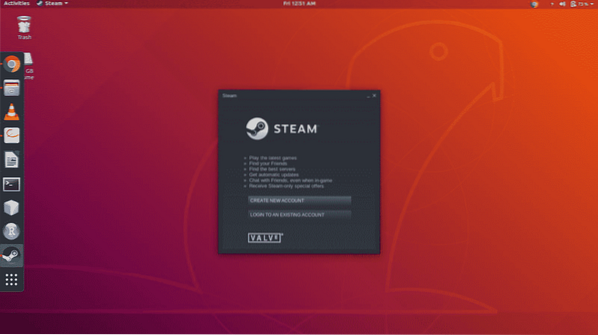
När du klickar på det andra alternativet visas en inloggningsskärm.
Inloggningsskärmen har två fält som har användarnamn och lösenord. Ange rätt information i fälten och tryck sedan på enter så att Steam kan verifiera om informationen du har angett är korrekt eller inte. Om informationen stämmer, kommer du till hemsidan för Steam, som vanligtvis är huvudbutiken, såvida inte någon säsongshändelse som jul pågår, i vilket fall du kommer till en speciell sida. Om du hade angett falsk information i något av fälten kommer du att uppmanas att ange informationen igen.
Hitta spelet:
Nu när vi äntligen lyckats få tillgång till Steam, låt oss nu fortsätta att ladda ner spelet 'Life Is Strange-Episode 1'. För att hitta den på Steam kan vi antingen bläddra igenom hemsidan i hopp om att den är på försäljning och därför kommer att finnas där. Det är möjligt, men ett mycket tråkigt sätt att göra något som annars är lätt att hantera. Istället använder vi sökfältet som finns i det övre högra hörnet, men lite lägre. Att skriva nyckelorden i spelet kommer att få oss en serie resultat som matchar beskrivningen och därför väljer vi det vi faktiskt behöver. När vi väl har fått reda på det kommer vi att klicka på länken och presenteras med hemsidan för speltiteln.
Ladda ner spelet
Eftersom det här spelet är en gratis att spela titel behöver vi inte betala något för det och vi kan omedelbart ladda ner det. En sak som vi måste kontrollera är om våra hårdvarukrav matchar minimikraven i spelet. Vi kan se detta genom att bläddra ner på spelets hemsida och titta över kravavsnittet. När vi väl har fastställt att vi kan köra spelet kan vi börja ladda ner det. För att göra det klickar vi helt enkelt på knappen 'Spela spel' som markeras nedan.
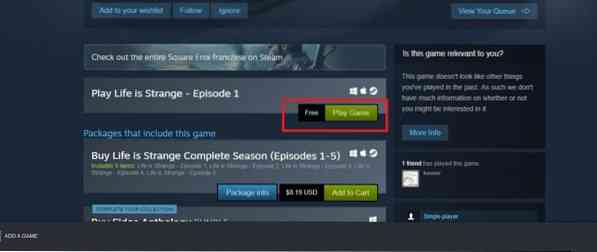
Efter att ha tryckt på den knappen kommer vi att få några installationsalternativ och sedan kommer spelet att ladda ner i bakgrunden. Vi kan fortsätta att använda vårt system som vi önskar eftersom processen sömlöst kommer att fortsätta utan behov av mänsklig tillsyn. När spelet har laddats ner kommer vi att få ett meddelande och spelet kan sedan spelas genom att gå in i biblioteksdelen i verktygsfältet högst upp på skärmen.
När du har slutfört alla dessa steg kan du njuta av att spela ditt favoritspel smidigt från ditt favorit Ubuntu-stödda system.
Skärmdumpar
Njut av!


 Phenquestions
Phenquestions


